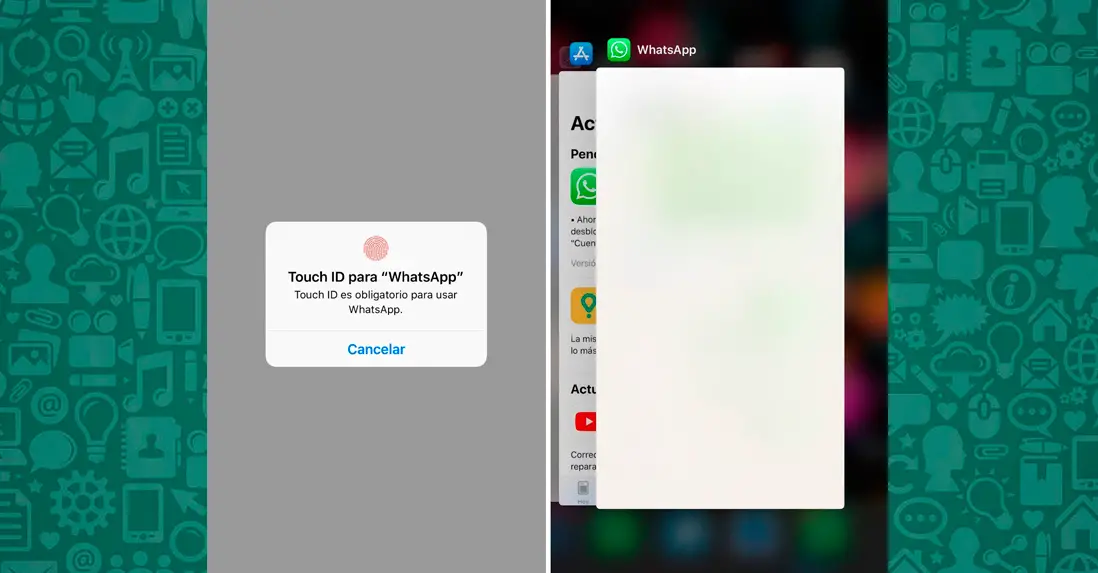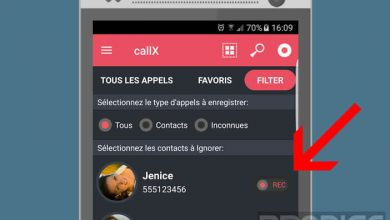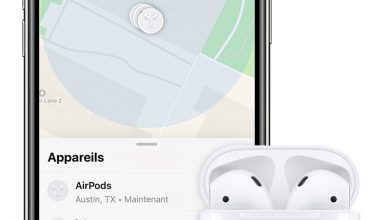iPhone: como bloquear WhatsApp com sua impressão digital ou rosto
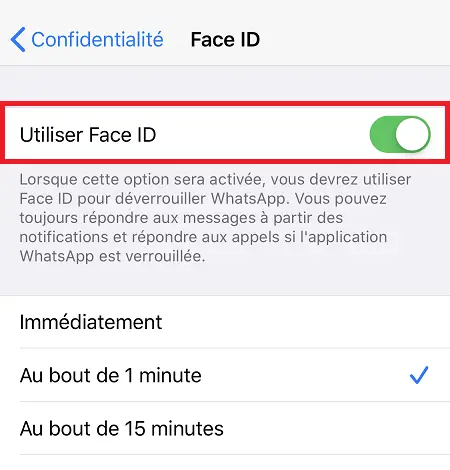
Agora é possível bloquear e desbloquear WhatsApp defende iPhone com seu impressão digital ou seu face via tocá-ID et ID do rosto , respectivamente, por meio de uma nova atualização do popular aplicativo de mensagens instantâneas no iOS . Esta é uma nova camada de segurança que permite aos usuários dos modelos mais recentes do iPhone tirar proveito de ferramentas de segurança, como Touch ID ou Apple ID do rosto . Este recurso bloquear WhatsApp por padrãocada vez que saímos do aplicativo, ele só pode ser desbloqueado por meio de nossa impressão digital ou rosto. Assim, evitamos que qualquer pessoa acesse nosso WhatsApp e leia nossas conversas, dependendo do modelo de iPhone que tivermos; Então, se usarmos um iPhone X ou mais tarde , tal proteção exigirá um desbloqueio facial via ID facial . Por outro lado, se tivermos um iPhone mais antigo que o iPhone X, ele nos pedirá nosso impressão digital via Touch ID . privativa, como bloquear e desbloquear o WhatsApp com o iPhone através de sua impressão digital ou rosto .
Como bloquear WhatsApp com Touch ID / Face ID
O primeiro passo para configurar a nova camada de segurança biométrica no WhatsApp para iPhone é acessar o aplicativo e clique no ícone parametros , localizado na barra inferior das opções do WhatsApp. Uma vez em configurações temos que clicar na opção Minha Conta para acessar as configurações relacionadas à nossa conta de usuário do WhatsApp.
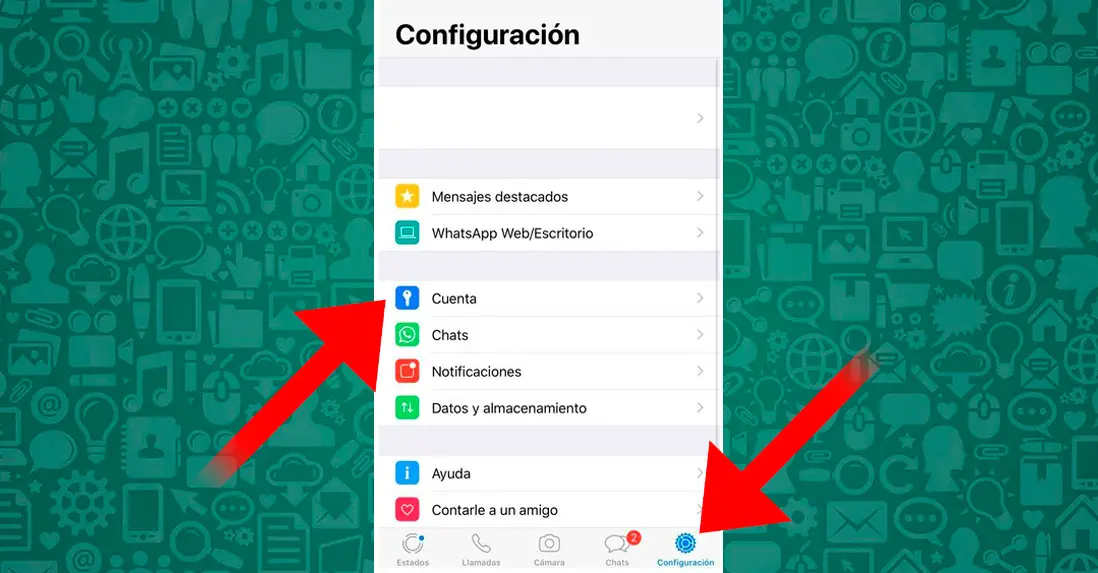
Uma vez no menu de configuração de nossa conta, você deve acessar a opção Confidentialité , localizado no topo da lista.
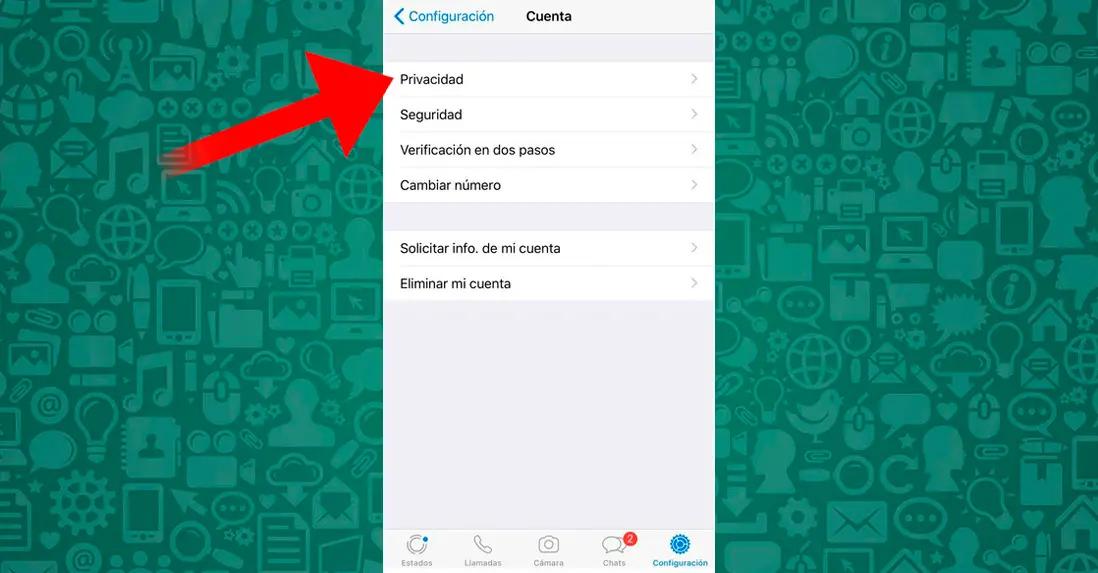
No confidencialidade, temos que descer até encontrar a entrada para trancar 'S tela , localizado na parte inferior da lista. Agora podemos encontrar dois tipos de menu em dependendo do modelo de iPhone que temos.
- iPhone antes do iPhone X
- iPhone X ou posterior
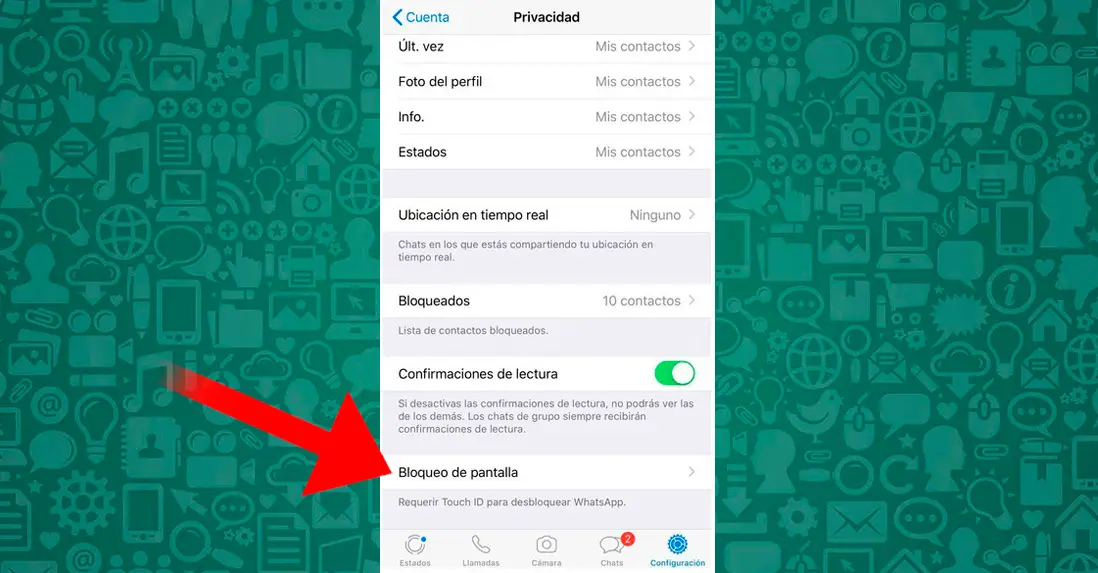
Então, se tivermos um iPhone antes do iPhone X, teremos que ativar a opção Requer Touch ID , localizado primeiro, para ativar a proteção de bloqueio. Assim que esta opção for ativada, você deve escolha o tempo de espera para que o WhatsApp seja bloqueado:
- imediatamente
- Depois de 1 minuto
- Depois de 15 minutos
- Após 1 hora
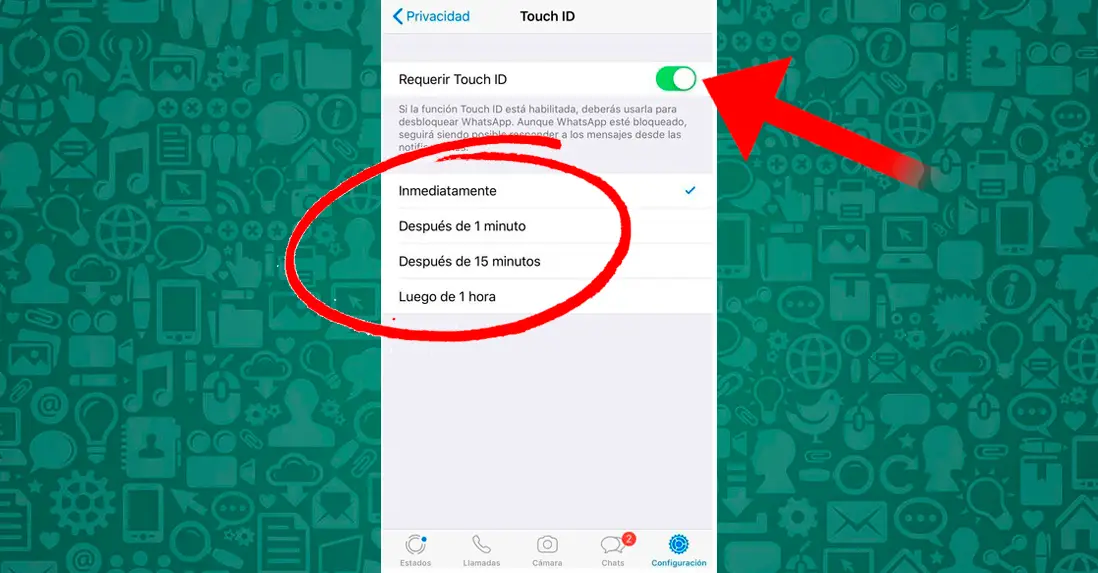
Por outro lado, se tivermos um iPhone X ou posterior , precisamos ativar a opção Exigir identificação facial , que neste caso aparecerá em vez de tocá-ID . Mais uma vez, e uma vez ativado, teremos que escolha o tempo de espera para que WhatsApp está bloqueado:
- imediatamente
- Depois de 1 minuto
- Depois de 15 minutos
- Após 1 hora
Quando o tempo de espera expira após sair do aplicativo (ou imediatamente se assim o tivermos escolhido), quando quisermos entrar no WhatsApp, o aplicativo vai nos pedir as medidas de segurança que configuramos, seja nossa impressão digital via tocá-ID ou nosso rosto via ID do rosto . Além disso, a janela multitarefa do WhatsApp aparecerá vazia, desde que que o aplicativo permanece bloqueado. Podemos, portanto, proteger nossa privacidade no WhatsApp, ao não pode acessar nossos bate-papos no iPhone apenas com nossa impressão digital ou rosto .